الجميع يعلم ان القرص الصلب او الهارديسك هو العنصر الاساسى لتخزين الملفات والبيانات فى جهاز الكمبيوتر
بالاضافة طبعا للعناصر الخارجية الاخرى مثل الفلاش والميمورى كارد
وبمرور الوقت يتم تخزين العديد من الملفات على الهارديسك
ومنها ملفات النظام او ملفات مخلفات البرامج التى تم تثبيتها وايضا التى تم ازالتها
كذلك متصفحات الانترنت تقوم بتخزين ملفات التصفح فى ذاكرة التخزين المؤقت
كل هذه الامور تزيد من الضغط على القرص الصلب ويمتلئ يوما بعد يوم بتلك الملفات الغير ضرورية
ينتج عن ذلك فقدان مساحة تخزين مهملة ونحتاج الى طرق لتحرير تلك المساحات واستغلالها
وفى هذة المقالة نستعرض معا اغلب الطرق الفعالة للحصول على تلك المساحات المستخدمة عن طريق ملفات لا داعى لها بل تصيب الجهاز بالشلل والبطئ
نبدأ بالطرق البسيطة والتقليدية والتى يجب ان يعلمها جميع مستخدمى الحاسب الالى وليس فقط المتمرسينطرق مدمجة فى نظام التشغيل ويجهلها الكثير بالرغم من اهميتها
تشغيل تنظيف القرص الصلب مايعرف باسم Disk Cleanup
وهى احدى ادوات نظام التشغيل ويندوز
وتقوم بحذف الملفات المؤقتة والملفات الغير ضرورية الاخرى
وللدخول الى تلك الاداة
اضغط كليك يمين على احد الاجزاء فى الهارديسك ونفترض برتيشن ال C
واختار خصائص او Properties من القائمة المنسدلة
ثم اضغط Disk Cleanup
اختر الملفات التى تريد حذفها باضافة علامة صح امام الملفات
وهى ملفات خاصة بتسجيل الدخول والملفات المؤقتة والملفات المخزنة فى سله المهملات
والملفات الاخرى الغير مهمة
ويفضل وضع الاشارة على كافة العناصر وهذه صورة من ويندوز XP
ويمكن كذلك ازالة الملفات الخاصة بالنظام والتى لا تظهر فى القائمة
بالضغط على زر Clean up system files
الخطوة التالية فى عملية التنظيف هى
تنظيف ومسح نقطة الاستعادة للنظام System Restore
وهى تمحو كافة نقاط استعادة النظام المسجلة ولهذا يراعى عند استخدامها ان يكون الجهاز على افضل حال بمعنى انه ليس مصاب باى فيروس او ملفات معطوبة لانك لن تستطيع استعادة النظام عن طريق System Restore الى ما قبل عملية التنظيف
وللوصول الى هذه الاداة
من نفس الخطوات السابقة كالتالى
نضغط Properties ثم Disk Cleanup ومنها نختار More Options
وهنا ايضا الصورة فى ويندوز اكسبى
الطريقة التالية هى
ازالة البرامج التى تستهلك الكثير من المساحة ولست فى حاجة دائمة اليها
وقد يكون احد تلك البرامج يشغل مساحة كبيرة ولكن لا تظهر فى لوحة التحكم
ويمكن تحديد التطبيق المراد عن طريق معرفة طبيعة عمله هكذا
يمكن الضغط على البرنامج فى لوحة التحكم واختيار تفاصيل اكثر او Details view
وافضل طرق حذف البرامج هى عن طريق ايجاد ايقونة الغاء التثبيت للبرنامج من Start Menu
فى حالة استخدامك لنظام تشغيل ويندوز 10
يمكنك الوصول الى تلك الادوات بالطريقة التالية
PC Settings ثم اذهب الى System -> Apps & features
والتى يمكنك من فيها من ازالة التطبيقات والملفات الغير ضرورية
ويمكن استخدام تلك الطريقة ايضا مع اجهزة التابلت
لا تنسى عمل الغاء التجزئة للقرص الصلب فلها اهمية كبيرة فى ترتيب الملفات داخل الهارديسك وتسريع الاداء مع تثابت النظام
يمكنك ايضا استخدام احد برامج ازالة التطبيقات ويوجد فى المدونة العديد من تلك البرامج
مثلا يمكن استخدام سي سي كلينر CCleaner




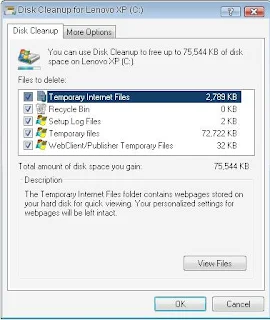
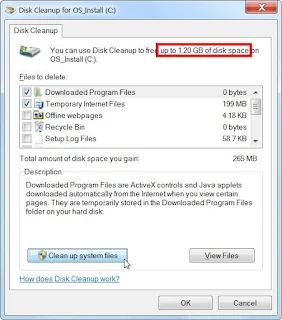




شارك برأيك أو إستفسارك